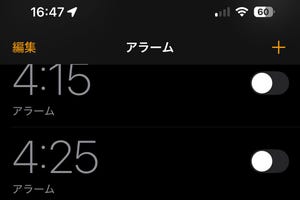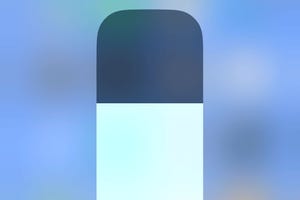突然大きな音でiPhoneの着信音や通知音が鳴り、驚いたことはありませんか? 逆に、音が小さくて着信に気付かなかったということもあるかもしれません。しかし、普通に音量ボタンを押しても着信音・通知音の音量は調整できませんよね。ここではiPhoneの着信音・通知音の音量を変更する方法をご紹介します。
着信音・通知音の音量を調整する方法
iPhoneの着信音・通知音の音量調整は、[設定]の[サウンドと触覚]から操作します。自分に聞こえやすい、程よい音量に設定しておきましょう。
着信音・通知音を音量ボタンで調整できるようにする方法
音量ボタンを使って着信音・通知音の音量を調整できるよう設定することも可能です。
音楽、動画などの再生中に音量ボタンを押すと、再生中の音量が調整されるだけで、通知音・着信音には影響しません。
着信音が鳴った時に一瞬で無音にする方法
会議中、電車の中など、音を出したくない場所で着信音が鳴ってしまった場合は、どれでもいいのでiPhone側面のボタンを押すと瞬時に音が消えます。
着信は続いているので、話せる場所へ移動して通話を開始したり、ライブ留守番電話を利用する場合などに便利です。
着信音・通知音を鳴らさない「消音モード」にする方法
これまでのiPhoneは側面に「着信/サイレントスイッチ」スイッチがあり、これを切り替えることで着信音・通知音が鳴らない「消音モード」の設定ができました。
しかし、iPhone 16シリーズなど新しいモデルではこれがなくなり、「アクションボタン」が搭載されています。アクションボタン搭載モデルの場合、コントロールセンターから消音モードを設定します。